In diesem Leitfaden erfährst du alles Wichtige über die Funktionen, die dir in einem Zoom-Meeting zur Verfügung stehen. Vom Umgang mit Audio- und Videoeinstellungen bis hin zu Teilnehmermanagement und Interaktionen – ich zeige dir, wie du das Beste aus deinen Meetings herausholen kannst. Wenn du diese Funktionen nutzt, kannst du sicherstellen, dass deine Meetings effizienter und interaktiver gestaltet werden.
Wichtigste Erkenntnisse
- Verwalte deine Audio- und Videoeinstellungen effektiv.
- Nutze die Teilnehmerinformationen und die Sicherheitsoptionen.
- Ermögliche oder beschränke bestimmte Meeting-Funktionen wie Bildschirmfreigabe und Chat.
- Interagiere mit den Teilnehmern über Reaktionen und private Nachrichten.
Schritt-für-Schritt-Anleitung
Beginnen wir mit den grundlegenden Funktionen. Eines der ersten Dinge, die du beim Betreten eines Meetings tun solltest, ist die Überprüfung deiner Audio- und Videoeinstellungen. Dabei kannst du sicherstellen, dass dein Mikrofon stummgeschaltet ist, wenn du nicht sprichst, und dein Video deaktiviert ist, wenn es nicht benötigt wird.
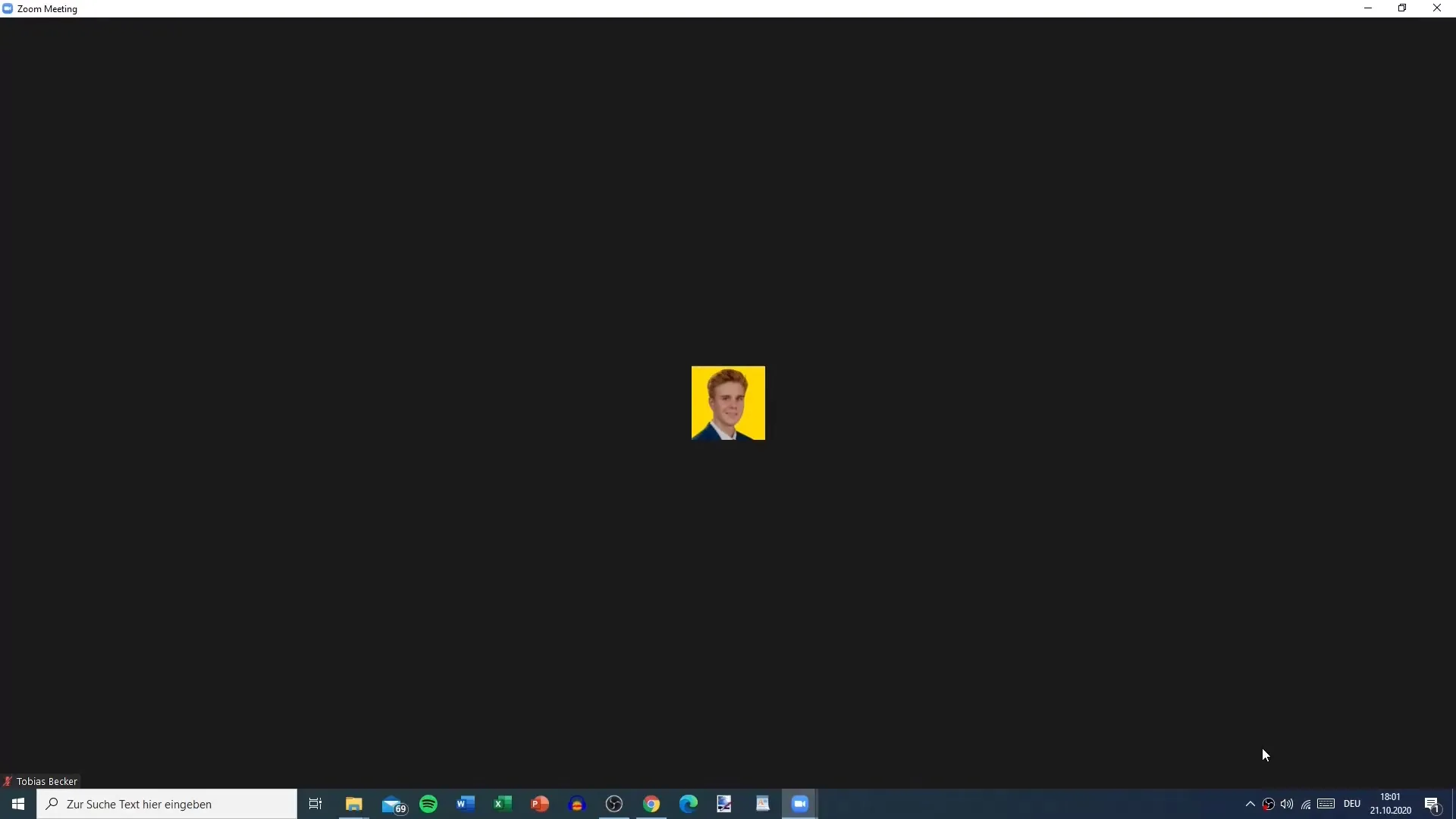
Wenn du bereit bist zu sprechen, kannst du dein Mikrofon aktivieren, indem du auf das Mikrofon-Symbol klickst. Hierbei wird dir angezeigt, welches Mikrofon gerade verwendet wird. Zudem kannst du auch den Lautsprecher auswählen, den du nutzen möchtest. Dies geschieht in den Systemeinstellungen, was bedeutet, dass du die gleiche Audioeinstellung wie dein Betriebssystem verwenden kannst. Solltest du Probleme haben, dass dich jemand nicht hört, gibt es die Möglichkeit, einen Audiotest durchzuführen.
Du kannst auch ganz einfach die Kamera und das Mikrofon deaktivieren. Wenn du das Meeting ohne beide Funktionen verlassen möchtest, wähle die Option "Computer-Audio verlassen", um sowohl Kamera als auch Mikrofon zu deaktivieren.
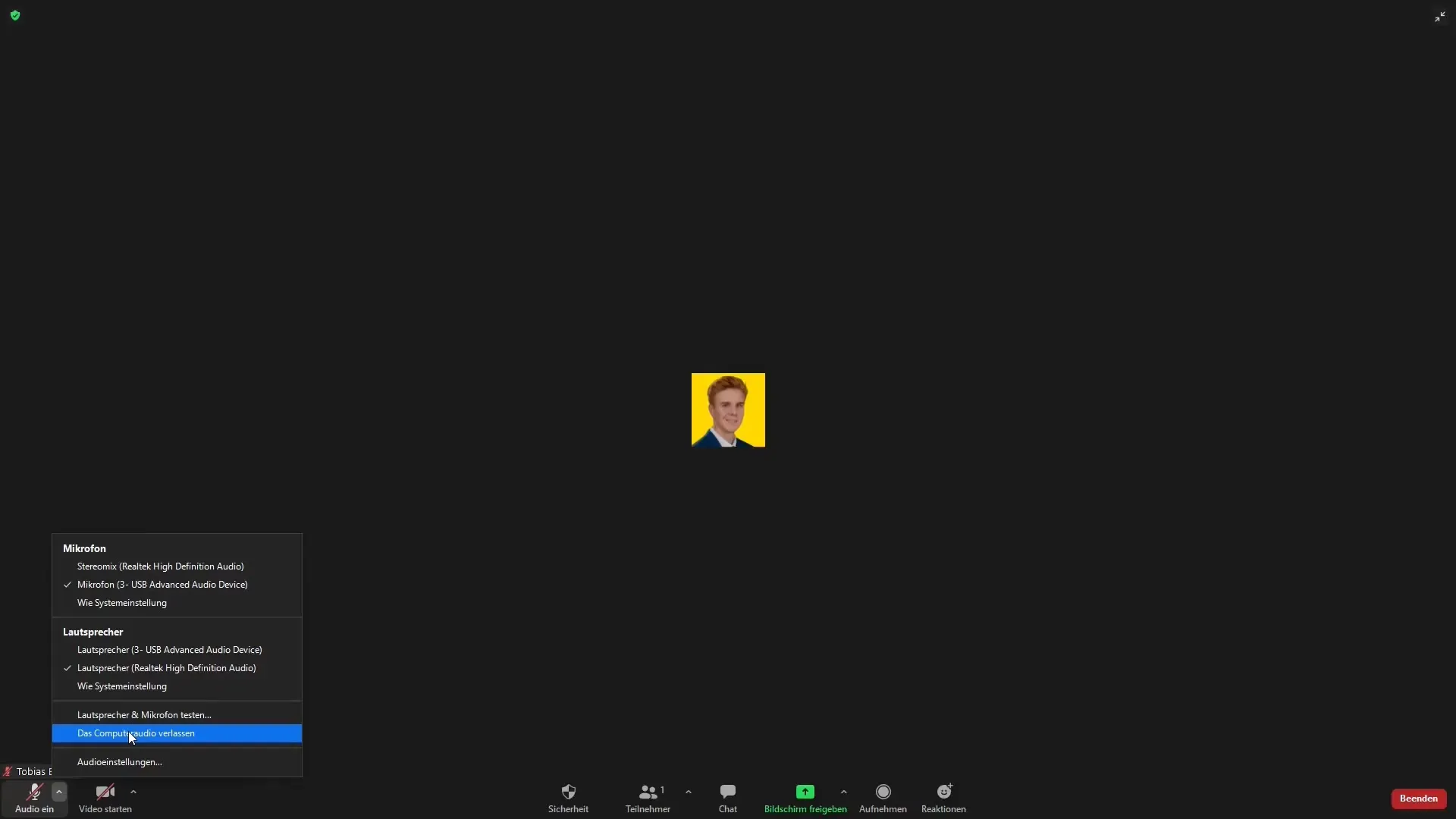
In der Meeting-Oberfläche sind oben links die Meeting-Informationen angezeigt, einschließlich der Meeting-ID, des Hosts und des Einladungslinks. Diese Informationen kannst du direkt kopieren und an anderen Teilnehmern teilen.
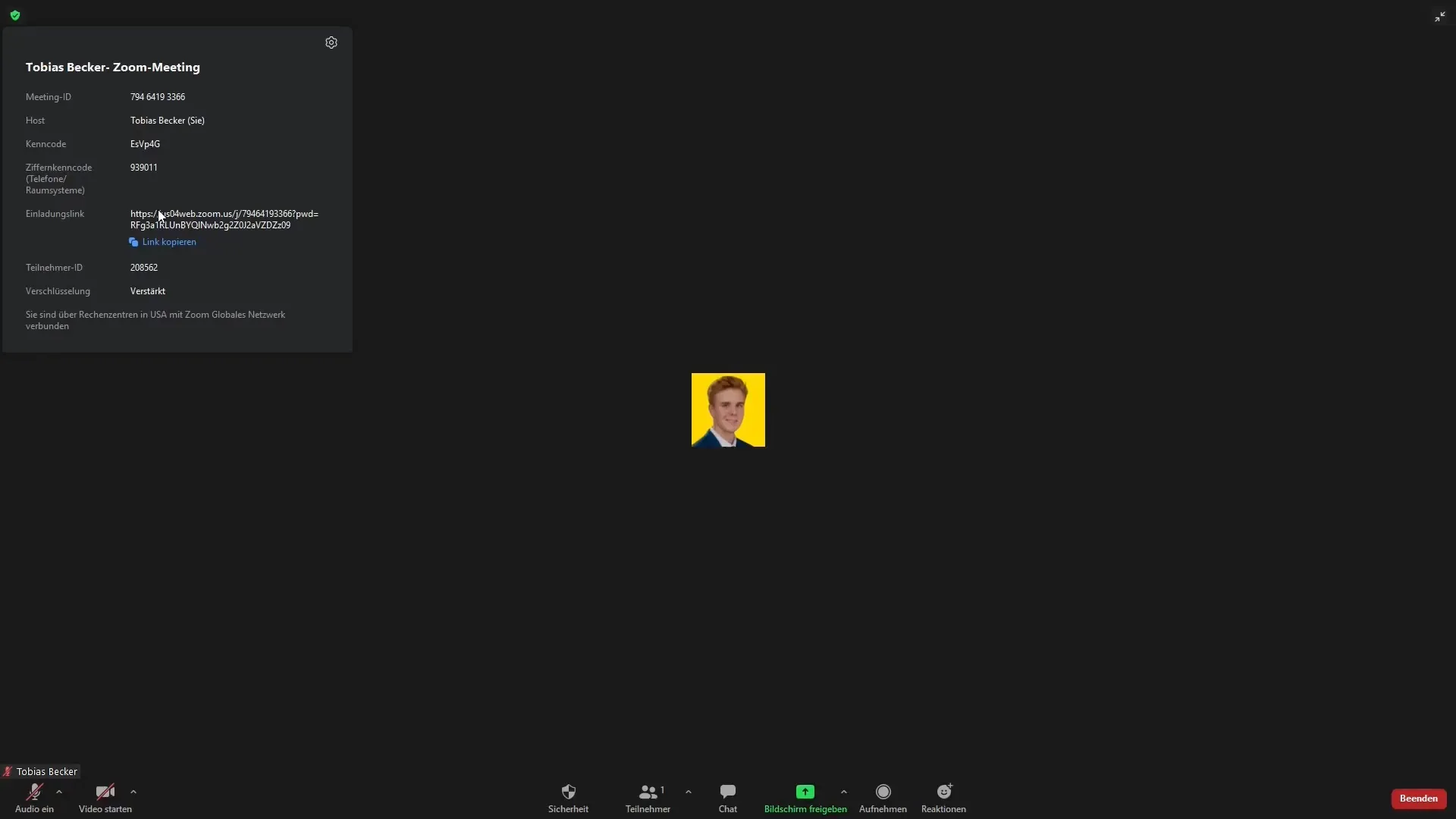
Ein weiteres wichtiges Element ist der Warteraum. Hier kannst du wählen, ob dieser aktiviert sein soll oder nicht. Wenn der Warteraum aktiv ist, können sich Teilnehmer vor dem offiziellen Start des Meetings einfinden und warten, bis du sie hereinzulässt. Dies ist besonders nützlich für Hochsicherheitsmeetings oder einen kontrollierten Zugang.
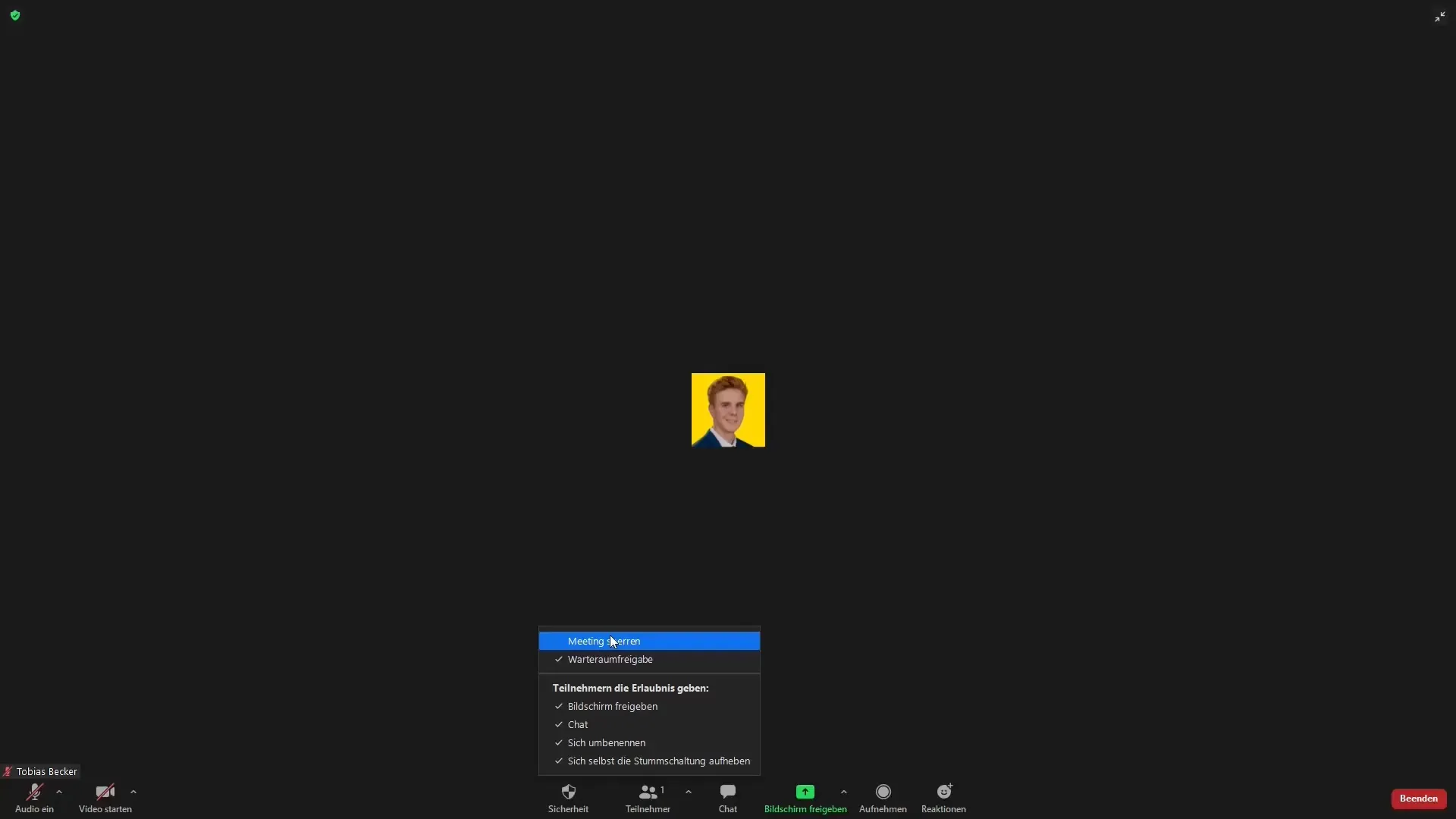
Du hast auch die Möglichkeit, die Bildschirmfreigabe zu erlauben oder zu blockieren. Dies solltest du im Voraus festlegen, um sicherzustellen, dass keine ungewollten Inhalte geteilt werden. Wenn du den Chat aktivierst, können die Teilnehmer auch während des Meetings kommunizieren und Fragen stellen.
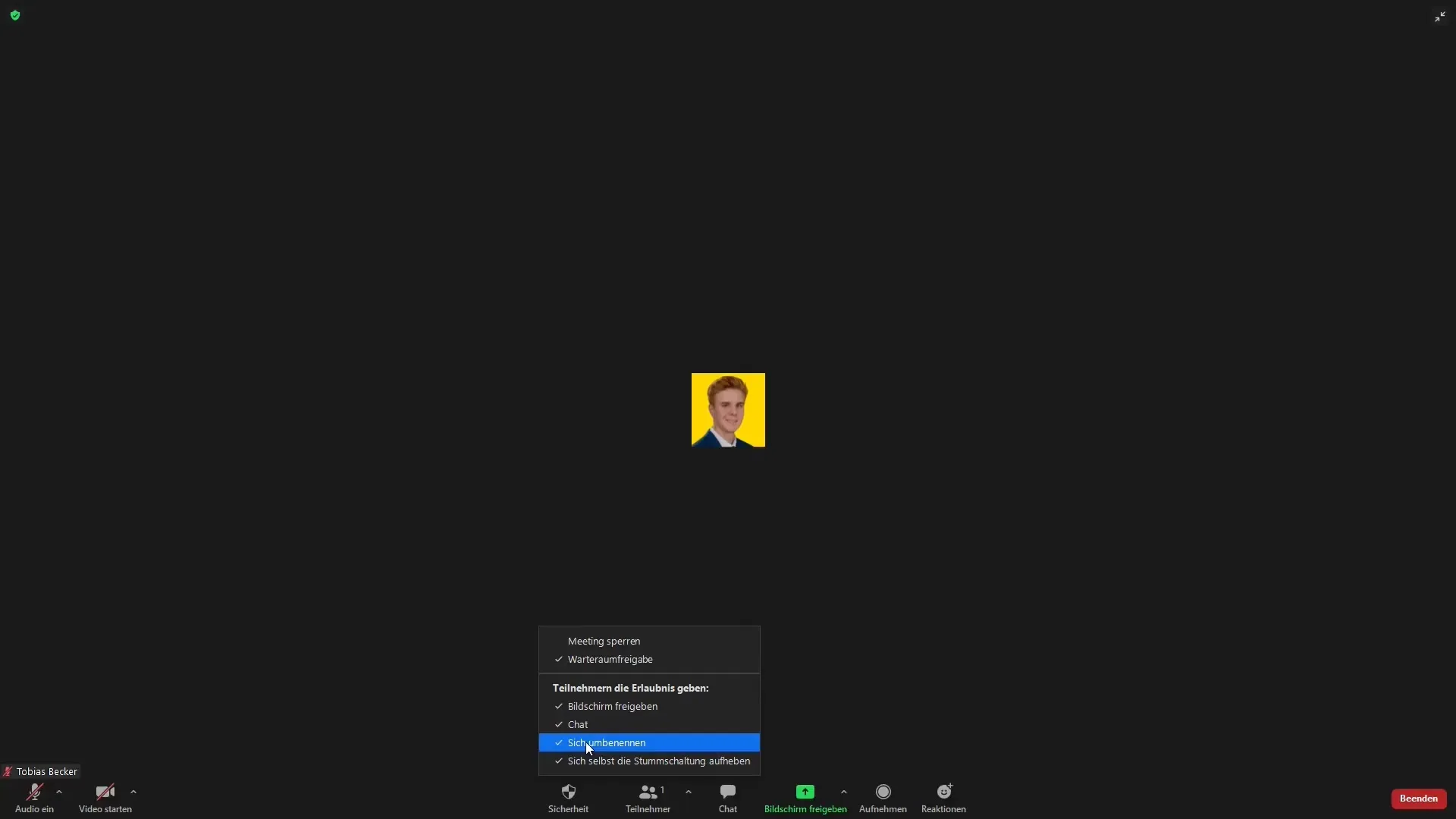
Ein weiterer interessanter Punkt sind die Reaktionen, die Teilnehmer im Chat nutzen können. Diese sind nützlich, um sofortige Rückmeldungen zu erhalten, ohne das Meeting zu unterbrechen. Zum Beispiel kann jemand durch ein „Daumen hoch“ oder „Klatschen“ auf positive Dinge reagieren.
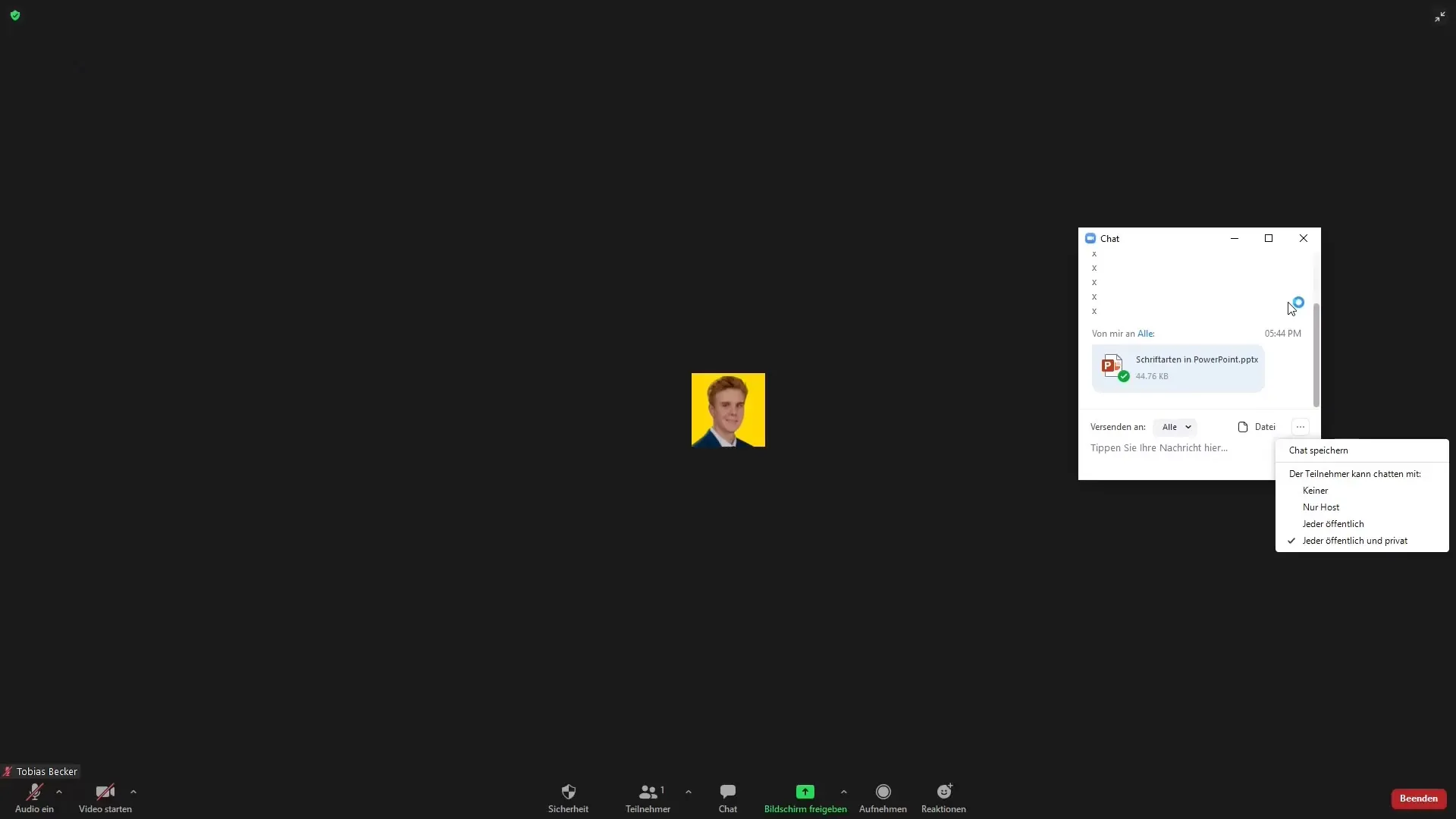
Wenn du jetzt den Chat öffnest, kannst du mit den Teilnehmern interagieren und wichtige Informationen oder Ressourcen teilen.
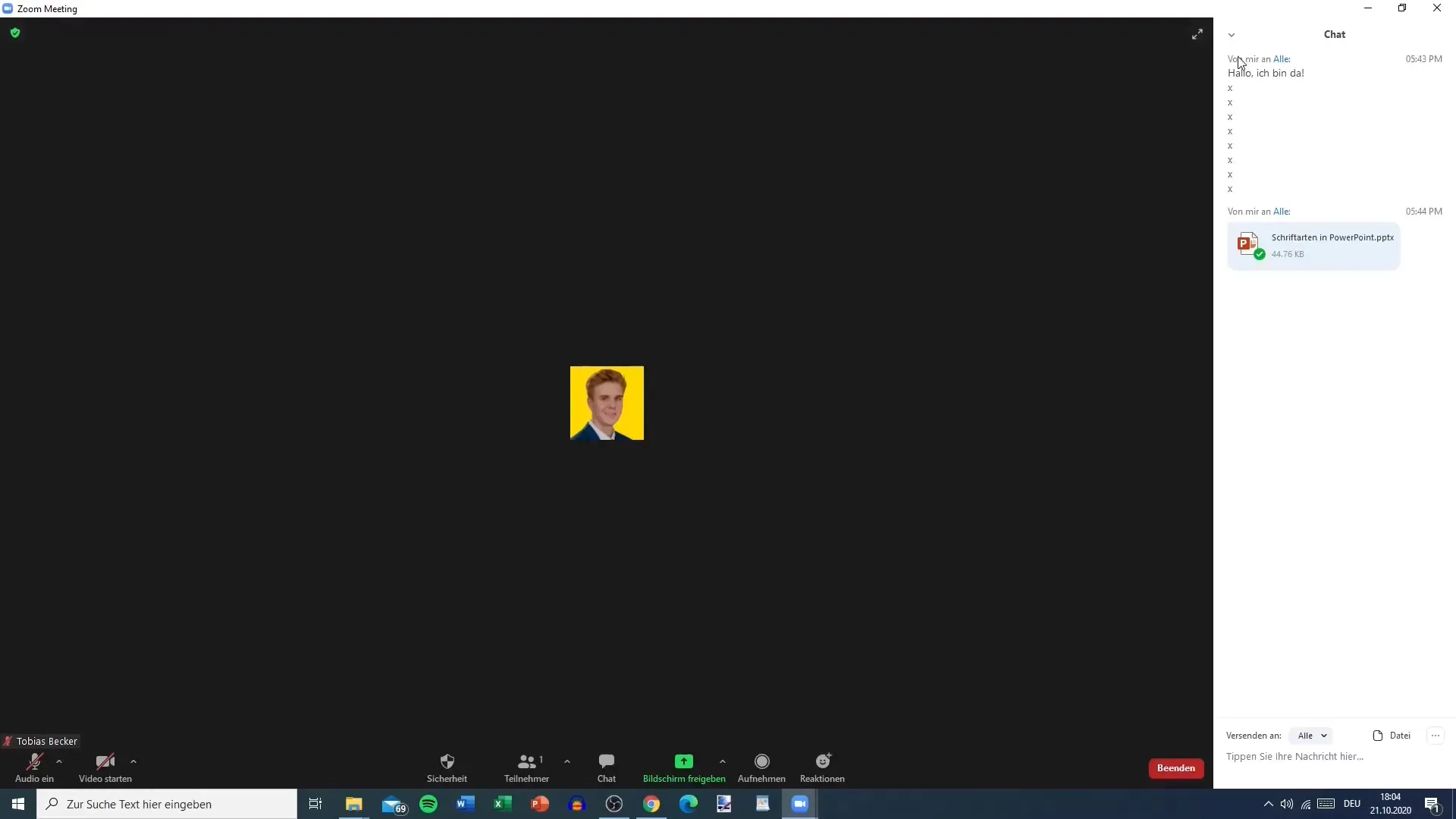
Ein nicht unerheblicher Punkt ist die Funktion des Meetings zu beenden. Du kannst entweder das Meeting für dich selbst verlassen oder als Host das Meeting für alle beenden. Dies sollte jedoch nur geschehen, wenn du sicher bist, dass alle Themen besprochen wurden.
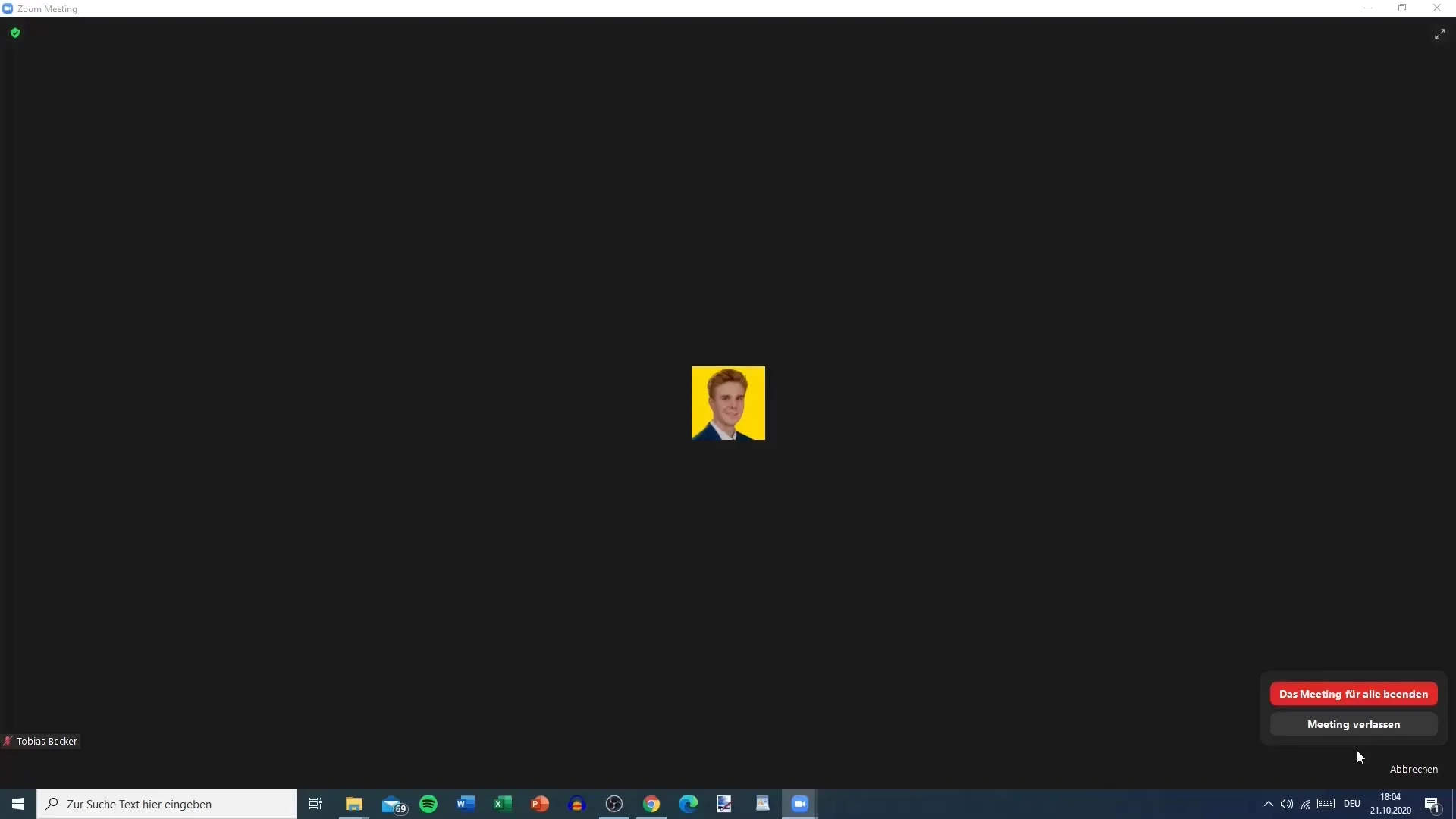
Wenn du mit der rechten Maustaste auf dein Bild klickst, erscheint eine Auswahl an Optionen, die dir erlauben, dein Profilbild zu bearbeiten, deinen Namen zu ändern oder das Video zu starten beziehungsweise das Audio stummzuschalten.
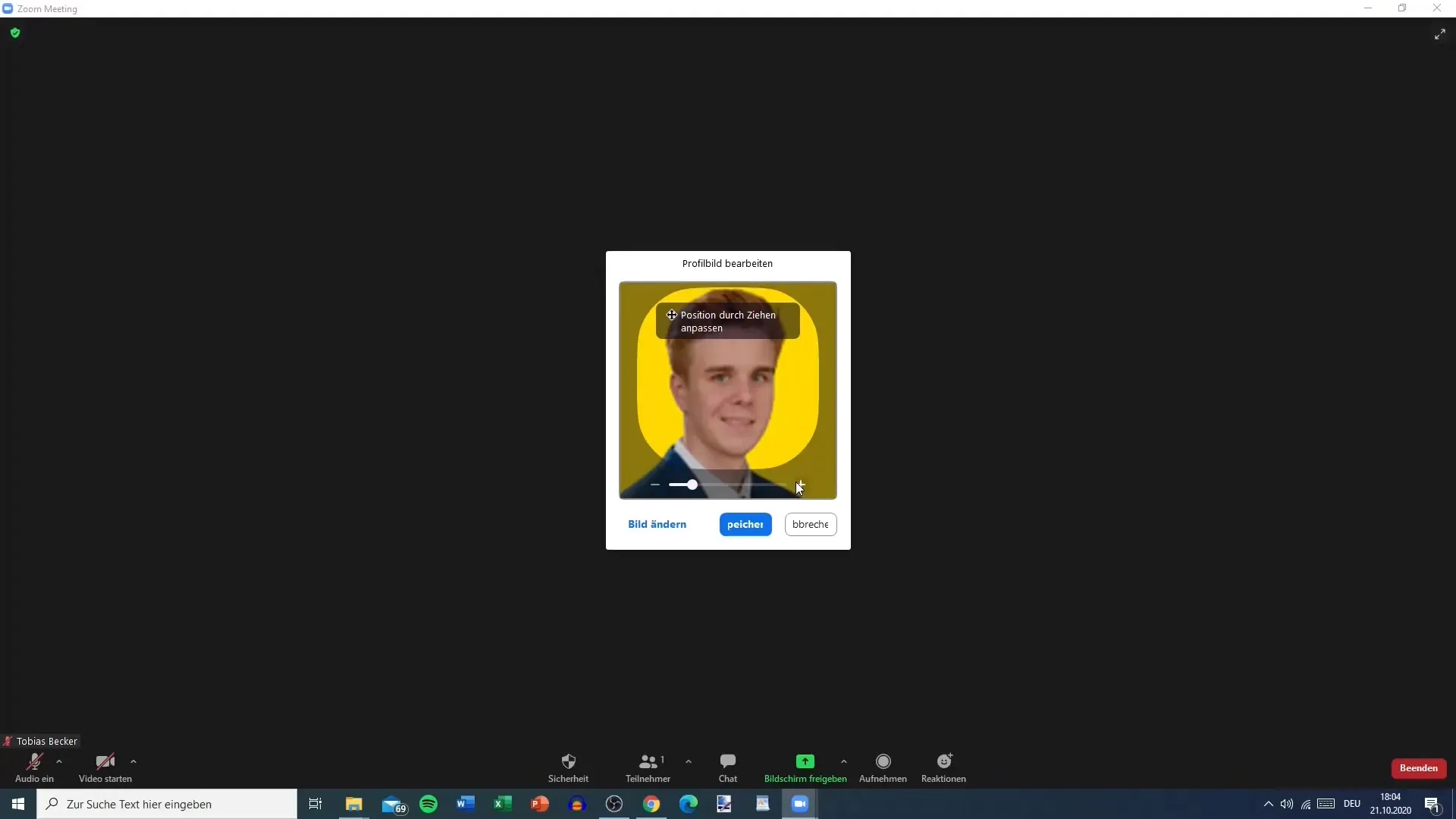
Zur Interaktion mit anderen Teilnehmern kannst du andere anklicken und über das Menü Nachricht senden. Das ist ideal, um private Nachrichten ohne Unterbrechung des Meetings zu senden.
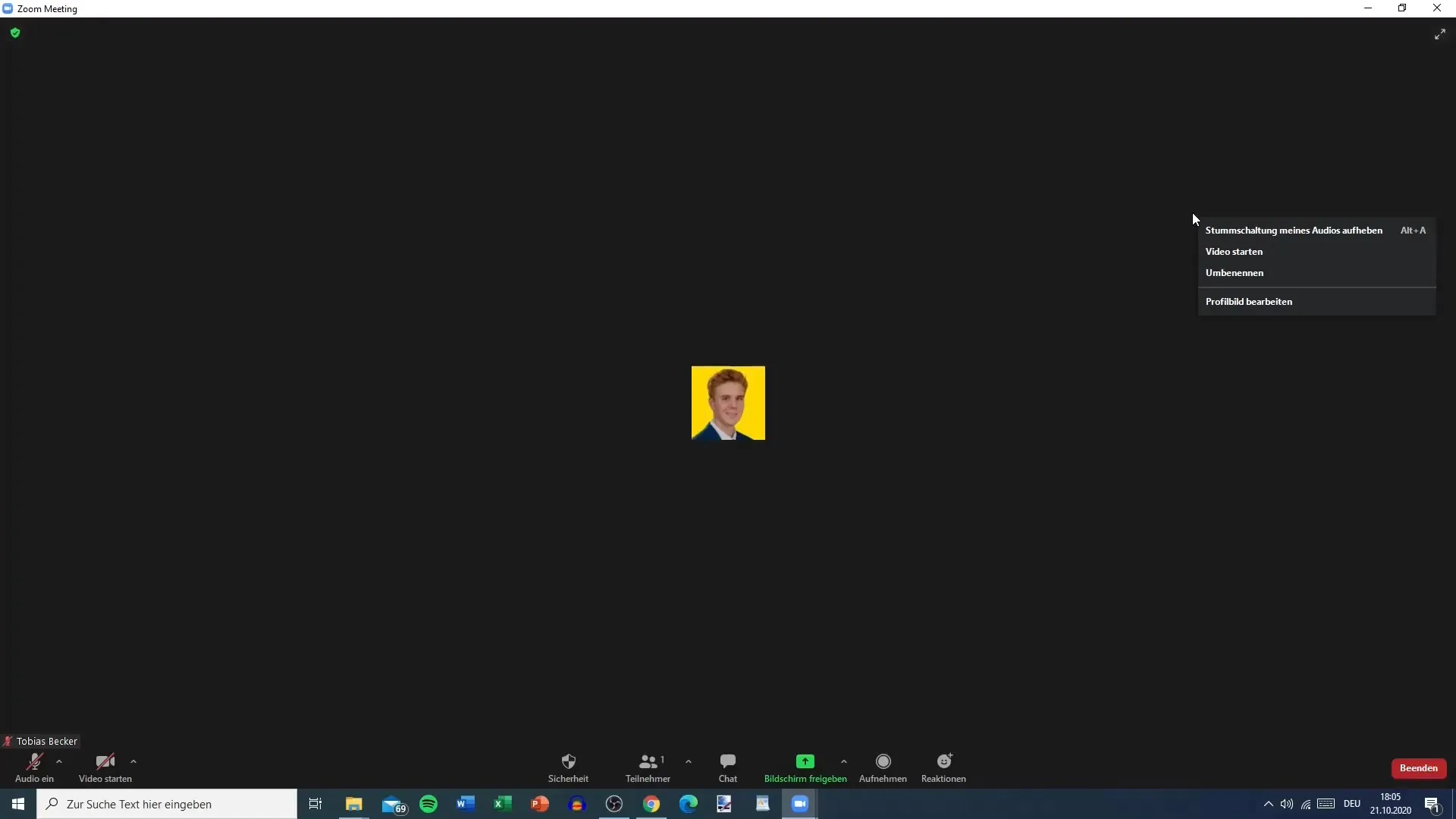
Wenn du alle oben genannten Möglichkeiten ausprobiert hast und mit den neuen Funktionen vertraut bist, solltest du die Möglichkeit ergreifen, ein kurzes Feedback zu geben oder Fragen zu stellen. Dies kann während des Meetings erfolgen, um sicherzustellen, dass jeder im Raum die Information hat, die er benötigt.
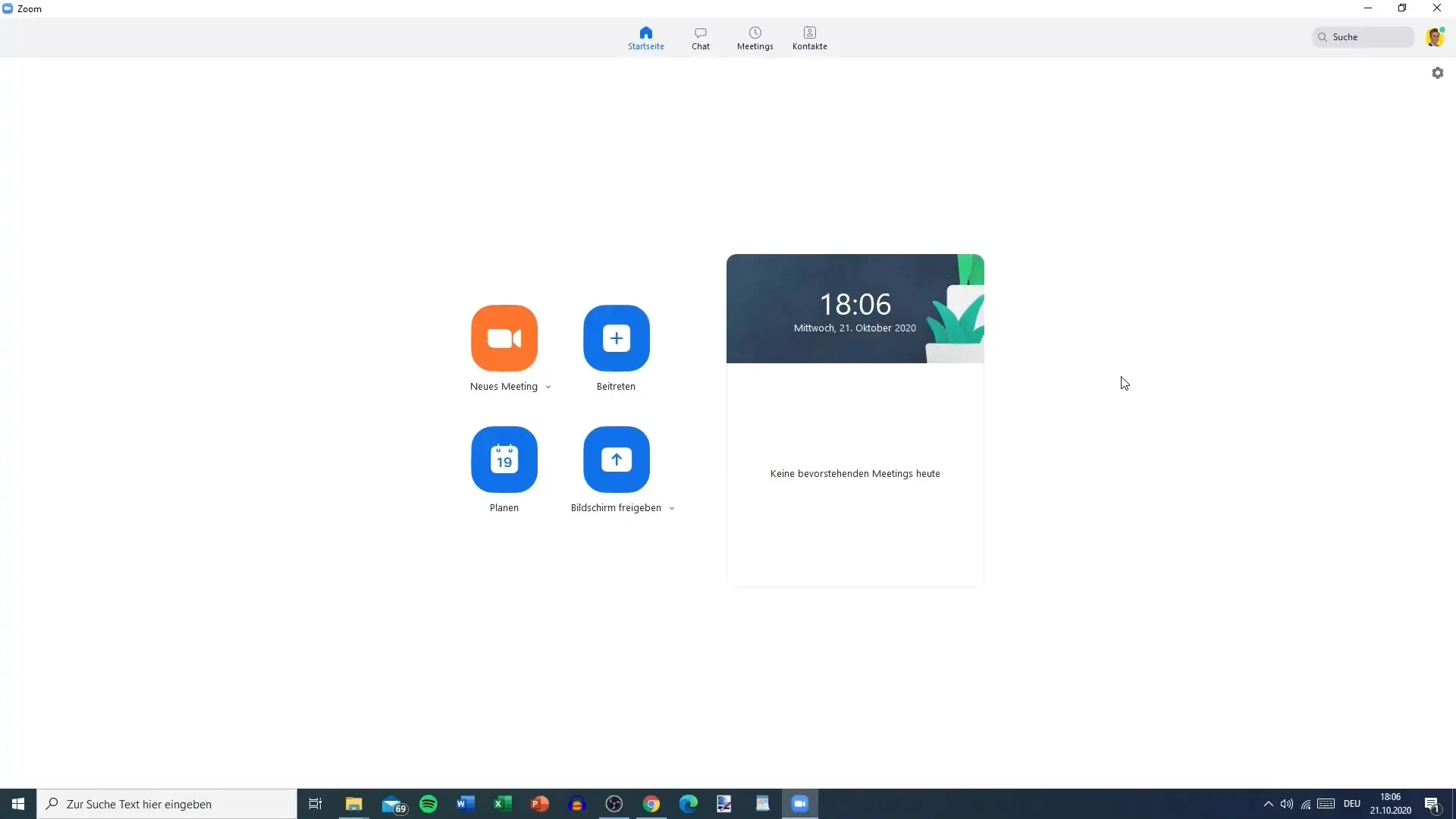
Zusammenfassung
Das Verständnis von Zoom-Meeting-Funktionen ist entscheidend für den Erfolg deiner Online-Meetings. Du hast nun einen Überblick über die verschiedenen Funktionen, die dir zur Verfügung stehen, sowie die Bedeutung von Audio- und Videoeinstellungen, der Verwaltung von Teilnehmern, der Nutzung des Chats und der Bildschirmfreigabeeinstellungen. Mit diesen Informationen bist du gut gerüstet, um effektive und interaktive Meetings zu leiten und den Kommunikationsfluss zu verbessern.
Häufig gestellte Fragen
Wie aktiviere ich mein Mikrofon während eines Meetings?Klicke auf das Mikrofon-Symbol, um es zu aktivieren.
Was ist ein Warteraum und wozu dient er?Der Warteraum ist ein Bereich, in dem Teilnehmer warten können, bis du sie in das Meeting lässt.
Kann ich die Bildschirmfreigabe für andere Teilnehmer aktivieren?Ja, du kannst die Bildschirmfreigabe aktivieren oder deaktivieren, indem du die entsprechenden Einstellungen im Meeting-Menu änderst.
Wie beende ich ein Zoom-Meeting für alle?Klicke auf die Option „Beenden“ und wähle dann „Meeting für alle beenden“.
Wie sende ich private Nachrichten an andere Teilnehmer?Klicke mit der rechten Maustaste auf den Namen des Teilnehmers und wähle die Option „Nachricht senden“.


